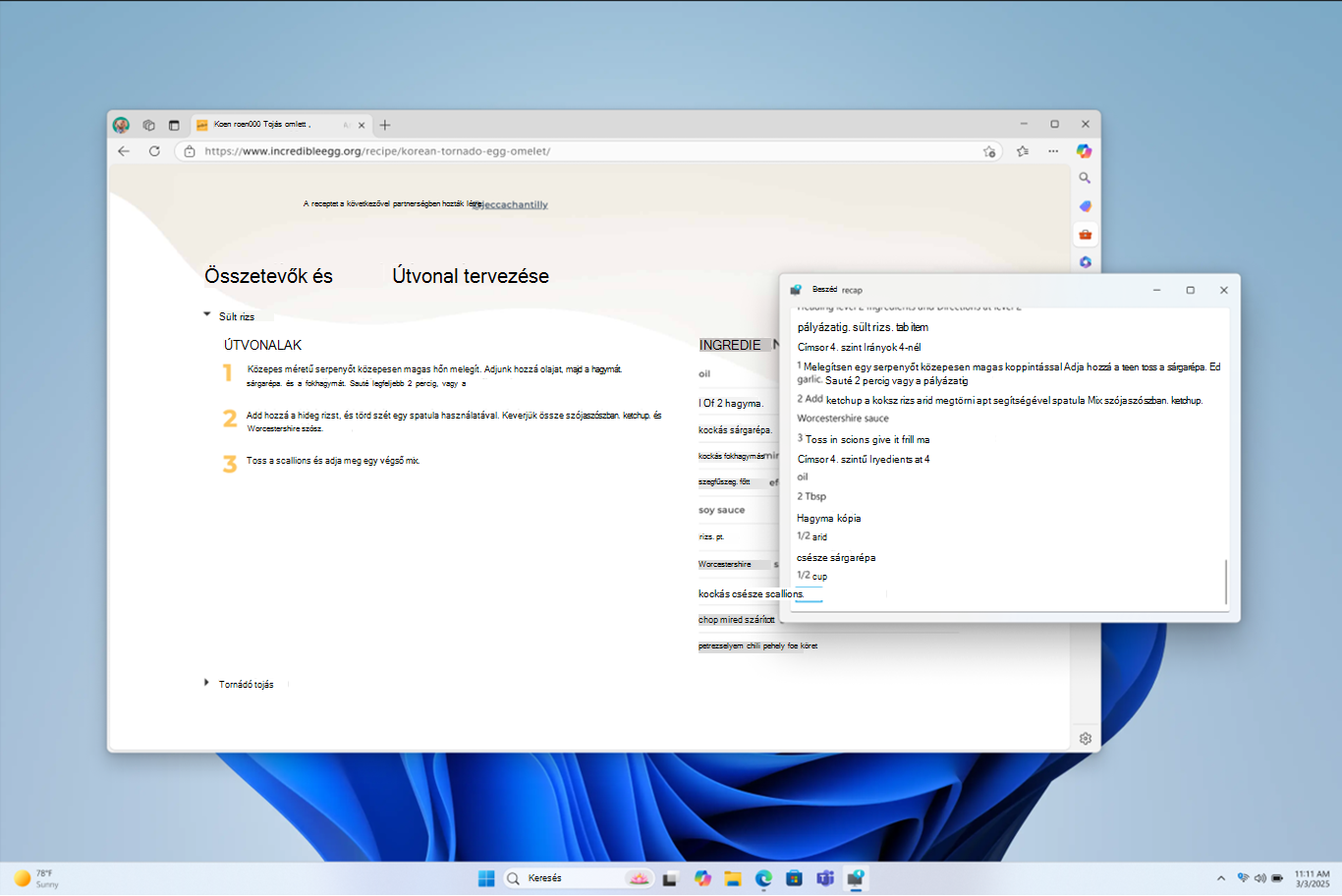A Narrátor egy képernyőolvasó alkalmazás, amely beépített Windows 11, ezért semmit sem kell letöltenie vagy telepítenie. Ez az útmutató bemutatja, hogyan használhatja a Narrátort Windows, hogy elkezdhesse az alkalmazások használatát, a weben való böngészést és egyebeket.
A tartalomjegyzék alatt található egy szakasz a Narrátor újdonságairól.
Megjegyzés: Ez az útmutató Word dokumentumként és PDF-ként érhető el (csak angol nyelven). A dokumentumok letöltéséhez nyissa meg Windows 11 Teljes útmutató a Narrátorhoz című témakört. Ha további nyelveket vagy formátumokat szeretne beszerezni, lépjen kapcsolatba a fogyatékosokat kérő Answer Desk ügyfélszolgálatával.
Szeretné megtudni, hogyan használhatja a Narrátort az Office-appokban, például az Outlookban és a Word? Tekintse meg az ezen a lapon található cikkeket: Képernyőolvasó használata Office-appokkal.
Az alábbi hivatkozásokra kattintva megtudhatja, hogyan hajthat végre műveleteket a Windows 11 képernyőolvasóval:
-
Felfedezés és navigálás a Windows Start menüjében képernyőolvasóval
-
Felfedezés és navigálás a Windows Beállításokban képernyőolvasóval
-
Felfedezés és navigálás a Windows Fájlkezelőben képernyőolvasóval
-
A Teams beállítása személyes és kisvállalati használatra képernyőolvasó használatával
Tartalomjegyzék
|
Fejezet |
Tartalma |
|---|---|
|
A Narrátor áttekintése, többek között az elindítás és leállítás ismertetése. |
|
|
Hogyan navigálhat a képernyőn, kereshet és nyithat meg alkalmazásokat, hogyan adhatja meg, mit olvasson fel a Narrátor, és hogyan állíthatja be a beszédsebességet és a hangerőt. |
|
|
Hogyan navigálhat a pásztázó móddal az alkalmazásokban, az e-mailekben és a weben. |
|
|
Hogyan olvasható fel a szöveg és az olyan szövegadatok, mint a betűtípus, a szöveg színe és a központozás. |
|
|
További információ az alkalmazásról vagy a böngészett oldalról a Narrátornézetek segítségével. |
|
|
A Narrátor használata érintéssel, többek között alapvető kézmozdulatokkal. |
|
|
A Narrátor indításának módosítása, a gépeléskor hallható visszajelzések számának meghatározása, a Narrátor parancsainak módosítása és külső gyártótól származó szövegfelolvasó (TTS) szoftverek használata. |
|
|
Hogyan használhatja a Narrátort frissíthető Braille-kijelzővel. |
|
|
Az örökölt és természetes hangok támogatott nyelveinek listája a Narrátorban. |
|
|
B. függelék: Narrátor billentyűparancsok és érintéses kézmozdulatok |
A Narrátorban használható billentyűparancsok és érintéses kézmozdulatok listája. |
|
A Narrátor által támogatott Braille-lista. |
|
|
A Narrátor által használt hangok és azok jelentése. |
|
|
A Narrátor használata az Outlook bővítménnyel. |
|
|
A Narrátor használata Excel-bővítménnyel. |
|
|
G függelék: A Narrátor Természetes hangok beállításával kapcsolatos problémák elhárítása |
A Narrátor Természetes hangok beállításával kapcsolatos problémák elhárítása. |
|
Az ebben a kiadásban kijavított problémák és hibák listája. |
|
|
A Narrátor frissítési előzményeinek listája. |
A Narrátor újdonságai
2025. augusztusi verziókiadás
Képernyőfüggöny a Narrátorban
A Narrátor Képernyőfüggöny funkciója úgy lett kialakítva, hogy fokozza az adatvédelmet és a fókuszt azoknak a felhasználóknak, akik a képernyőolvasásra támaszkodnak. Aktiváláskor a Képernyőfüggöny teljesen elsötétül a kijelzőn, így a Narrátoron keresztül csak a felhasználó hallja a képernyőn megjelenő tartalmat, miközben a vizualizáció tartalma rejtve marad a nézet elől. Ez különösen hasznos nyilvános helyeken vagy megosztott környezetekben, így a felhasználók anélkül olvashatják és használhatják a bizalmas információkat, hogy felfedik őket másoknak a közelben.
Képernyőfüggöny engedélyezése vagy letiltása:
-
Kapcsolja be a Narrátort a Ctrl+Windows billentyű+Enter billentyűkombinációval.
-
A Képernyőfüggöny engedélyezéséhez nyomja le a Caps+Ctrl+C billentyűkombinációt.
-
Próbálja meg használni a Narrátort, miközben a képernyőfüggöny be van kapcsolva.
-
A Képernyőfüggöny letiltásához nyomja le a Caps+Ctrl+C billentyűkombinációt.
Változások és fejlesztések
Gördülékenyebb módszert vezetünk be a Narrátor képességeinek felfedezésére és megismerésére közvetlenül a tapasztalatból. Akár új felhasználó, akár mélyebb funkciókkal ismerkedik meg, a Narrátor mostantól végigvezeti az új funkciókon, és elindít egy modális ablaksorozatot, amely a Narrátor összes új funkciójának és változásának részleteit tartalmazza.
2025 májusában megjelent verzió
Vizuális tartalom akadálymentesítése képleírásokkal a Narrátorban
Továbbfejlesztjük a digitális akadálymentességet azáltal, hogy a Narrátor lehetővé teszi a képek, diagramok és grafikonok részletes, részletes leírását a Copilot+ pc-ken futó mesterséges intelligenciával. Napjaink digitális környezetében a képek elterjedtek webhelyeken, alkalmazásokban és dokumentumokban. A vakok és gyengénlátók számára azonban számos vizualizáció elérhetetlen marad a hiányzó vagy nem megfelelő helyettesítő szöveg miatt.
Ezzel az új funkcióval a Narrátor mostantól részletesebb képleírásokat hoz létre a Copilot+ PC. Egyszerűen nyomja le a Narrátor billentyű+Ctrl+Dbillentyűkombinációt, és a Narrátor környezetfüggő leírást ad a képről, részletezve a képeken szereplő személyeket, objektumokat, színeket, szöveget és számokat. A nem Copilot+ rendszerű számítógépeken ez a felület továbbra is alapvető képleírásokat nyújt.
A tőzsdei teljesítményről készült képhez például a következő részletes leírást kapja: A kép egy grafikon, amelyen a Microsoft Corporation részvényárai láthatók, az S&P 500 és NASDAQ Computer indexekkel. A grafikonon a Microsoft részvényárfolyamának folyamatos növekedése látható a június 18. és június 23. közötti időszakban.
Az ablak alján található az újragenerálás, a tetszik, a nem tetszik és a másolás gomb is.
Ez a funkció jelenleg a Snapdragon-alapú Copilot+ pc-ken érhető el, az AMD és az Intel támogatása hamarosan elérhető lesz. Amikor először próbálja ki a Képleírások funkciót a Narrátor billentyű+Ctrl+Dbillentyűkombinációval, letöltjük a szükséges modelleket. Ellenőrizze a letöltési állapotot a Beállítások> a Windows Update-en keresztül. Ez időbe telik, ezért folytassa a feladatokat a telepítés befejezésekor. Ezután próbálkozzon újra a leírás generálásával a Narrátor billentyű+Ctrl+Dbillentyűkombinációval.
Tipp: Pásztázó módban a G vagy a Shift+G parancsokkal a Narrátor különböző kép- vagy gráfelemekre összpontosíthat a képernyőn.
Megjegyzés: A pásztázó módról további információt a 3. fejezet: A vizsgálati mód használata című fejezetben talál. A funkcióval kapcsolatos adatvédelemmel és adatokkal kapcsolatos kérdésekért tekintse meg a Narrátor részletes képleírásaival kapcsolatos gyakori kérdéseket A Narrátor részletes képleírásaival kapcsolatos gyakori kérdésekcímű témakört.
2025. márciusban megjelent verzió
Ez a kiadás a Narrátor beszédfelismerő funkcióját mutatja be, így könnyebben hivatkozhat a beszélt tartalmakra. Gyorsan hozzáférhet a beszélt szöveg előzményeihez, követheti az élő átírást, és egyszerű parancsikonokkal másolhatja az utolsó kimondott kifejezést.
Beszéd összegzése
A Narrátor billentyű+Alt+X billentyűkombinációt lenyomva nyissa meg a Beszédfelismerési összefoglalót, és tekintse meg az utolsó 500 beszélt sztringet. Vegye figyelembe, hogy ebben az ablakban a Narrátor minden indításakor frissítjük a szöveget. A szabványos olvasási parancsokkal és nyílbillentyűkkel felolvashatja a beszédfelismerő ablakban lévő tartalmat, és másolhatja a referenciaként szükséges szöveget.
Mentenie vagy megosztania kell valamit, amit a Narrátor mondott legutóbb? A beszédfelismerő ablak megnyitása nélkül azonnal átmásolhatja! A Narrátor billentyű+Ctrl+X billentyűkombinációval másolja a Vágólapra a Narrátor utolsó mondatát.
A beszédismétléssel és a kapcsolódó billentyűparancsokkal néhány forgatókönyvben hivatkozhat egy új ablak megnyitásakor hallott tippre, egy elhangzó hibakód másolására vagy a Narrátor beszédének a tananyagokhoz való hozzáadására.
Élő átirat
A Narrátor-beszéd élő átirata hasznos a kisegítő technológiákkal (AT) foglalkozó oktatók, a látássérült tanulók tanára (TSVI) számára, akik támogatják a diákokat az osztályban, vagy olyan szakemberek számára, akik nehezen hallanak, és használni szeretnék a Narrátort. A Narrátor hanganyagának élő átiratának megtekintéséhez használja ugyanazt a narrátorbillentyű +Alt+X parancsot a beszédfelismerő ablak megnyitásához, és dokkolhatja a képernyő azon részéhez, amelyet meg szeretne tekinteni. A feladatok során valós idejű átiratokat láthat a Narrátor beszédéről.
Ezek a billentyűparancsok egy egyszerű lapátot követve megkönnyítik a tanulást.
|
Művelet |
Billentyűparancs |
|---|---|
|
A Narrátor utolsó mondanivalója újrahangul |
Narrátor billentyű+X |
|
A Narrátor által legutóbb elmondott szöveg másolása |
Narrátor billentyű+control+X |
|
A Speech-összefoglaló ablak megnyitása az előzmények és az élő átiratok számára |
Narrátor billentyű+Alt+X |
2025. februárban megjelent verzió
Ez a kiadás új billentyűparancsokat vezet be pásztázó módban, amelyekkel gyorsan navigálhat a dokumentumok vagy weblapok különböző tartalmaihoz, valamint néhány hibajavítást is tartalmaz a Narrátor windowsos használata során.
Pásztázó módban (Narrátor billentyű + szóköz) navigáljon az "I" billentyűvel a következő listaelemhez, és lépjen az előző listaelemhez a "shift+I" billentyűkombinációval. Hosszú táblázatok vagy listák olvasásakor keresse meg az elem elejét és végét a ", (vessző)" és ". (pont)" kulcsok.
2024. nov.-ban megjelent verzió
Ez a kiadás a Narrátor általános teljesítményének javítására, három új Narrátor-billentyűparancs és néhány hibajavítás hozzáadására használható a Narrátorban. Kijavítottuk a narrátor bővített használata utáni teljesítményével kapcsolatos problémákat. Ez a fejlesztés lehetővé teszi a Narrátor folyamatos használatát anélkül, hogy az idővel lelassulna.
A Narrátor most már tartalmaz néhány új billentyűparancsot. A Narrátor billentyű+ Ctrl+X billentyűkombinációval kimásolhatja a Narrátor utolsó beszélt mondatát. Ez a másolt kifejezés bárhol beilleszthető a vágólapra, például a Teamsbe, az Outlookba vagy egy Word dokumentumba.
A Narrátor két új billentyűparancsot is tartalmaz a pásztázó módhoz. A pásztázó mód aktiválásakor az "L" parancsikon lehetővé teszi, hogy közvetlenül a dokumentumok, e-mailek vagy weblapok listáihoz navigáljon. Egy másik pásztázó módú parancsikon, az "N" lehetővé teszi, hogy kihagyjon egy hivatkozásblokkot. Ez különösen akkor hasznos, ha egy weblap fő tartalmát próbálja elérni. A két billentyűparancs kipróbálásához kapcsolja be a pásztázó módot a Narrátor billentyű+szóköz billentyűkombináció lenyomásával.
Ezzel a kiadással megoldottuk azt a problémát, amely miatt a Narrátor automatikusan hozzáadott egy "tartalmaz stílust" bejelentést, amikor olyan szöveget észlelt, amely stílusattribútumokat tartalmaz, például listajeleket és számokat az alkalmazásokban, például a Microsoft Edge-ben, a Teamsben és az Outlookban.
Kijavítottunk egy hibát is, amely miatt a Narrátor néhány párbeszédpanelje nem fogadta el a 200%-os szövegméretezési beállítást a Windowsban.
A narrátor ezután azonnal elkezdi az e-mailek automatikus olvasását, amint lenyomja az "Enter" billentyűt az új Outlook Monarchban, hasonlóan a klasszikus Outlookhoz, anélkül, hogy az e-mail törzséhez kellene navigálnia, majd egy külön billentyűparancsot lenyomva automatikusan olvasnia kellene.
2024. augusztusban megjelent verzió
Ez a kiadás a Narrátor pásztázó módjának javítására használható. A szerkesztőmezőkbe, például a címsorba való beírás mostantól egyszerűbb, mert a Narrátor pásztázó üzemmódja mostantól gyorsabban kikapcsol. Ez a fejlesztés az űrlapmezők kitöltésében is segít, például a név és a cím különböző szerkesztőmezőkbe való beírásában.
Új billentyűparancs lett hozzáadva az akkumulátor és a hálózat állapotának meghallgatásához. Az új billentyűparancs a Narrátor billentyű+Shift+B billentyűkombináció. Ez bejelenti, hogy a laptop csatlakoztatva van-e töltéshez, majd az akkumulátor állapota, a hálózat neve és a hálózat állapota.
Néhány példabejelentő:
-
Akkumulátor 79%, fennmaradó idő 1 óra 48 perc, hálózati minta Wi-Fi internet-hozzáférés.
-
Csatlakoztatva, akkumulátor 23%, hálózat Nincs internet-hozzáférés.
2024. februárban megjelent verzió
Ez a kiadás a képek olvasási élményének növeléséről szól a Narrátor használatával, a diktálás hanghozzáféréssel való támogatásának korai lépéseiről és a Narrátorról, az összes természetes hang előnézetének megtekintéséről és számos hibajavításról a Narrátorban. Visszajelzés küldéséhez nyomja le a Narrátor billentyű+Alt+F billentyűkombinációt, amíg a Narrátor fut.
Tipp: A Narrátor billentyű egy váltóbillentyű a Narrátor parancsaiban. Alapértelmezés szerint a Caps Lock és az Insert billentyű is a Narrátor billentyűiként szolgálnak. A Narrátor billentyűről további információért lásd: 2. fejezet: A Narrátor alapjaivagy B függelék: A Narrátor billentyűparancsai és érintéses kézmozdulatai.
Képhasználat javítása a Narrátorban
A Narrátor segítségével továbbfejlesztett képhasználati élményt nyújtunk. Két jelentős módosítás van:
-
Új billentyűzetparancs lett hozzáadva, amely lehetővé teszi, hogy váltson a képek között egy lapon vagy képernyőn. Pásztázó módban (Narrátor billentyű+szóköz) a G vagy a Shift+G billentyűkombináció lenyomásával előre vagy hátra léphet a grafikus elemek/képek között.
-
A képek szövegfelismerése továbbfejlesztett, beleértve a kézírás-felismerőt is, és az általános képleírások jobbak. A továbbfejlesztett felület használatához navigáljon bármelyik képhez, és amíg a kép a fókuszban van, hajtsa végre a Narrátor billentyű+Ctrl+D billentyűkombinációt. Ehhez a funkcióhoz aktív internetkapcsolat szükséges, és a Narrátor beállításainak aktiválva kell lenniük a Képleírások beszerzésének lehetőségével. További információt a 2. fejezet: A Narrátor alapjai című fejezetben talál.
Szöveg diktálása hanghozzáféréssel
A Windows 11 hanghozzáférés lehetővé teszi, hogy mindenki, beleértve a mozgássérülteket is, hanggal vezérelhesse számítógépét, és szövegeket szerkesszen. Megnyithat és válthat például alkalmazásokat, böngészhet a weben, és a hangja segítségével e-maileket olvashat és hozhat létre. A hanghozzáférés modern, eszközalapú beszédfelismerést használ a beszéd pontos felismerésére, és az internet nélkül is működik. További információt a Hanghozzáférés használata a számítógép vezérléséhez & szöveg hanggal való szerkesztése című témakörben talál.
A Narrátor felhasználói hangalapú hozzáféréssel diktálhatnak szöveget, és meghallgathatják a diktálásokat. Emellett hanghozzáférés használatával is adhat Narrátor-parancsokat. Például: "A Narrátor bekapcsolása", "gyorsabb beszéd", "kijelölés olvasása", "következő sor felolvasása" stb.
A hanghozzáféréssel támogatott Narrátor-parancsok teljes listájának megtekintéséhez kattintson a súgó ikonra (?) a hangelérési sávon, válassza az Összes parancs megtekintése lehetőséget, és válassza a Narrátor parancsait.
Vegye figyelembe, hogy a Narrátor nem minden hangelérési funkcióval működik. További részletekért tekintse meg az alábbi szakaszt. A hanghozzáférést úgy indíthatja el, hogy megkeresi a Windows keresősávjában , vagy kitűzi azt a tálcára, amint meg van nyitva.
Mi fog működni:
-
Hanghozzáférés indítása és beállítása, beleértve a beszédmodell letöltését.
-
Olvassa el a hangelérési parancsok és a Narrátor parancsainak listáját a hanghozzáférés súgómenüjében.
-
A hanghozzáférés mikrofonállapotának módosítása.
-
Diktálás hanggal és a diktált szöveg visszahangosításával.
Mi nem fog működni:
-
Hangelérési útmutató használata képernyőolvasóval.
-
Alapvető hanghozzáférés-funkciók: Különböző hanghozzáférés-parancsok használata a különböző feladatok elvégzéséhez:
-
"Kattintás" parancsok vagy számátfedések használata a képernyőn lévő adott elemekkel való interakcióhoz.
-
Rácsátfedésekkel vezérelheti az egérmutatót.
-
Szövegszerkesztési funkciók, például javítások és helyesírás használata a hanghozzáférésben.
-
Tippek:
-
Az Alt+Tab billentyűkombinációt lenyomva lépegethet az összes megnyitott alkalmazásban, hogy a fókusz a hanghozzáférési felhasználói felületre kerülhessen.
-
Ha nem használ fejhallgatót a képernyőolvasó hallgatásához, előfordulhat, hogy a képernyőolvasó hangkimenetét hangelérési mikrofon veszi fel, ami nemkívánatos viselkedéshez vezethet.
Természetes hangok előnézete a Narrátorban
A Windows 2023. szeptemberi frissítésének részeként 10 új területi beállításban indítottuk el a természetes hangokat. Ezek a természetes hangok a következők: kínai, spanyol (Spanyolország), spanyol (Mexikó), japán, angol (Egyesült Királyság), francia, portugál, angol (India), német és koreai. Ezzel a Windows-frissítéssel a felhasználók megtekinthetik és meghallgathatják a természetes hangot, mielőtt letöltenének egy hangmodellt.
Letöltés után a Természetes Narrátor hangjai támogatják az eszközön a szövegfelolvasást, és nincs szükség internetkapcsolatra. További információért tekintse meg az A függelék: Támogatott nyelvek és hangok természetes hangok című szakaszát.
Megjegyzések:
-
Ebben a kiadásban további fejlesztéseket és hibákat javítottunk. További információért tekintse meg a H függeléket: A problémák és a kijavított hibák listája.
-
A Narrátor frissítéseinek előzményeit lásd: I. függelék: A Narrátor előzményei Frissítések.
A Narrátor egy Windows 10-be épített képernyőolvasó alkalmazás, így semmit nem kell letöltenie vagy telepítenie. Az útmutató a Narrátor használatát ismerteti Windows rendszerben, amellyel vezérelheti az alkalmazásokat, böngészhet a weben és egyéb műveleteket végezhet.
A tartalomjegyzék alatt található egy szakasz a Narrátor újdonságairól.
Megjegyzés: Ez az útmutató Word dokumentumként és PDF-ként érhető el (csak angol nyelven). A dokumentumok letöltéséhez nyissa meg Windows 10 Teljes útmutató a Narrátorhoz című témakört. Az útmutató egy verzióját letöltheti a Braille-ben (amerikai angol, nem UEB 2. fokozatú Braille). Ha további nyelveket vagy formátumokat szeretne beszerezni, lépjen kapcsolatba a fogyatékosokat kérő Answer Desk ügyfélszolgálatával.
További információt szeretne olvasni a Narrátor használatáról az Office alkalmazásokban, például az Outlookban és a Wordben? Tekintse meg az ezen a lapon található cikkeket: Képernyőolvasó használata Office-appokkal.
Tartalomjegyzék
|
Fejezet |
Tartalma |
|---|---|
|
A Narrátor áttekintése, többek között az elindítás és leállítás ismertetése. |
|
|
Hogyan navigálhat a képernyőn, kereshet és nyithat meg alkalmazásokat, hogyan adhatja meg, mit olvasson fel a Narrátor, és hogyan állíthatja be a beszédsebességet és a hangerőt. |
|
|
Hogyan navigálhat a pásztázó móddal az alkalmazásokban, az e-mailekben és a weben. |
|
|
Hogyan olvasható fel a szöveg és az olyan szövegadatok, mint a betűtípus, a szöveg színe és a központozás. |
|
|
További információ az alkalmazásról vagy a böngészett oldalról a Narrátornézetek segítségével. |
|
|
A Narrátor használata érintéssel, többek között alapvető kézmozdulatokkal. |
|
|
Hogyan módosíthatja a Narrátor indítását, határozhatja meg a gépelés közbeni visszajelzés mennyiségét, hogyan módosíthat a Narrátor parancsain, és használhat harmadik féltől származó szövegfelolvasó (TTS) szoftvert. |
|
|
Hogyan használhatja a Narrátort frissíthető Braille-kijelzővel. |
|
|
A Narrátorban támogatott nyelvek és elérhető TTS-hangok listája. |
|
|
B. függelék: Narrátor billentyűparancsok és érintéses kézmozdulatok |
A Narrátorban használható billentyűparancsok és érintéses kézmozdulatok listája. |
|
A Narrátor által támogatott Braille-kijelzők listája. |
|
|
D függelék: Felhasználói útmutatók a Narrátor korábbi verzióihoz |
Felhasználói útmutatók a Narrátor korábbi verzióihoz |
|
A Narrátor által használt hangjelzések listája és ezek jelentése. |
Újdonságok
2020-ban megjelent verzió
E kiadás segít abban, hogy gyorsabban végezhessen el műveleteket. Ha visszajelzést szeretne küldeni a Microsoftnak, nyomja le a Narrátor + Alt + F billentyűkombinációt, amíg a Narrátor fut.
Tipp: A Narrátor billentyű egy váltóbillentyű a Narrátor parancsaiban. Alapértelmezés szerint a Caps Lock és az Insert billentyű is a Narrátor billentyűiként szolgálnak. A Narrátor billentyűre vonatkozó további információért lásd: 2. fejezet: A Narrátor alapjai vagy B függelék: A Narrátor billentyűparancsai és érintéses kézmozdulatai.
E-mail-szolgáltatást érintő fejlesztések az Outlook és a Windows Posta programban
Pásztázó mód használata e-mailek olvasásához
A Pásztázó mód automatikusan bekapcsol, amikor Ön megnyit egy e-mailt. A nyílbillentyűk és a Pásztázó módhoz tartozó egyéb parancsok – akárcsak a weben – a navigáláshoz használhatók.
Az e-mailek felolvasása automatikusan történik
Amikor megnyit egy e-mailt, a Narrátor megkezdi a felolvasást – nincs szükség parancsok megadására.
A fontos információkat ismeri meg, a felesleget átugorja
Az Outlookban a Narrátor felolvassa az e-mailek állapotát (olvasatlan, továbbított stb.), az elküldött e-maileket, a tárgysort, valamint az e-mail fontos vagy egyedi jellemzőit (például a Narrátor felolvassa, ha egy e-mailt megjelöltek, de nem olvassa fel, ha egy e-mail nincs megjelölve).
A Narrátor nem olvassa fel a szükségtelen táblázatadatokat, például ha 5 üres oszlop van, és az oszlopfejlécek alapértelmezés szerint nem lesznek felolvasva. Az oszlopfejlécek olvasásának be- és kikapcsolása az Outlookban a Narrátor + H billentyűkombináció lenyomásával.
Webes fejlesztések
Nincs több haszontalan hivatkozás
A Narrátor megadja a hivatkozáshoz tartozó weblap címét. Nyomja le a Narrátor + Ctrl + D billentyűkombinációt, és a Narrátor átveszi a hivatkozás URL-címét, és elküldi azt egy online szolgáltatásnak, amely megadja a lap címét a Narrátornak. Ha pedig a fókusz egy képre kerül, a Narrátor + Ctrl + D parancs a kép leírását tartalmazza. Ha le szeretné tiltani a Narrátor által használt összes online szolgáltatások, kikapcsolhatja ezt a funkciót a Narrátor beállításai között.
Gyors összefoglalás a weblapról
A Narrátor + S billentyűkombináció lenyomásával meghallgathat egy weblap összefoglalóját, amely tartalmazza a hivatkozások, nevezetességek és címsorok számát.
Népszerű hivatkozások és a teljes weblap összefoglalása
Nyomja le kétszer a Narrátor + S billentyűkombinációt, hogy felvessen egy párbeszédpanelt a képernyőn a következő információkkal: a hivatkozások, nevezetességek és címsorok száma egy lapon, valamint egy lap népszerű hivatkozásainak listája (a népszerű hivatkozások az oldalon található hivatkozások, amelyek a legtöbb előjegyzést kapják).
A weblapok felolvasása automatikusan történik
A Narrátor automatikusan felolvassa a lap tetején kezdődő weblapok nevét.
Hangot érintő fejlesztések
Új hangok csak az általános műveletekre vonatkozóan
A Narrátor hangja funkcionálisabb és nagyobb támogatást nyújt. A hangok például mostantól általános műveletekhez is használhatók, például amikor egy hivatkozásra kerül, vagy ha be- vagy kikapcsolja a Pásztázó módot. A gyakori műveletek hangjainak kezeléséhez nyissa meg a Narrátor beállításait. A Narrátor hangjainak meghallgatásához tekintse meg az E függelék: Narrátor hangjai című témakört.
Nagybetűk és szavak felolvasása
A Narrátor alapértelmezés szerint a nagybetűket is ugyanúgy olvassa fel, mint a kisbetűket. Ez azt jelenti, hogy a "Word", a "WORD" és a "szó" mind egyformán hangzik (még akkor is, ha mindegyikben különböző betűk vannak nagybetűvel).
Ha szeretné hallani, hogy egy betű nagybetűs, a Narrátor kimondhatja előtte a "cap" szót, vagy felolvashatja a szót vagy betűt egy magasabb hangmagasságban. Ha módosítani szeretné, hogy a Narrátor hogyan kezelje a nagybetűket, olvassa el A Narrátor beállításainakolvasása és használata közben hallandó szöveg módosítása című szakaszt.
Olvasás a Nagyítóval
A Nagyítóval, azaz a Windows 10 részét képező képernyőnagyító funkcióval most már felolvashat szöveget. Ez akkor lehet hasznos, ha Ön olyan gyengén látó felhasználó, aki időnként szeretne szöveget felolvastatni. További információt a Nagyító használata a képernyőn látható dolgok könnyebb megjelenítéséhez című témakörben talál.
Új vagy említésre méltó parancsok
Narrátor + Ctrl + D : Hivatkozás weblapforrásának lekérése
Narrátor + S : Weblap összegzésének lekérése
Narrátor + S kétszer gyorsan : A weblap összegzésének és a népszerű hivatkozások párbeszédpaneljének lekérése
Narrátor + H : Az Outlook-oszlopfejlécek olvasásának be- és kikapcsolása
Narrátor + Alt + F : Visszajelzés küldése a Narrátorról
Windows billentyű+ Pluszjel (+) : A Nagyító megnyitása
A Narrátor legutóbbi néhány kiadásában megjelent új funkciók
A Narrátor Kezdőlapja
Minden alkalommal, amikor bekapcsolja a Narrátort, a Narrátor kezdőlapjára lép, ahol mindent megtalál, amire szüksége van, a Narrátor beállításainak megváltoztatásától a Narrátor alapjainak megismeréséig a Gyorsútmutató segítségével. Emellett, ha a Narrátor kezdőlapja kis méretűre van állítva, a rendszer tálcájára kerül, így nem kell navigálnia, amikor az Alt + Tab billentyűkombinációt használja a dolgok közötti váltáshoz.
Mondatonkénti felolvasás
A Narrátor most már fel tudja olvasni a következő, az aktuális és az előző mondatot. A „Mondatonkénti felolvasás” a billentyűzet, az érintés és a braille használatával is elérhető.
A "Mondat" egyben saját Narrátor nézet is. A Narrátor + Page up vagy a Narrátor + Page down billentyűkombinációval lépjen a mondatnézetre, majd a Narrátor + Balra billentyűkombinációval lépjen az előző mondatra, a Narrátor + Jobbra billentyűkombinációval pedig a következő mondatra.
Ezeket az új parancsokat a Braille-kijelzőkön a 2-3-4 vagy a 2-3-4-7 pont lenyomásával használhatja parancsbemeneti módban.
Új részletességi szintek
A Narrátor öt részletességi szintet biztosít, amelyek hatással vannak a meghallott információk mennyiségére, amikor a Narrátor szöveget (például webhelyeket) olvas, és amikor a Ön a vezérlőelemeket kezeli. Minden szint leírása megtalálható a 4. fejezetben egy rövid magyarázattal arról, hogyan érdemes használni.
A pásztázó mód használata a kedvenc böngészőjében
A pásztázó mód automatikusan bekapcsol a Google Chrome-ban és Microsoft Edge-ben.
Szabványos billentyűzetkiosztás
Szeretnénk megkönnyíteni a Narrátor megismerését és használatát, ezért bevezettünk egy új Standard billentyűzetkiosztást. A frissített kiosztás hasonlít más képernyőolvasók billentyűzetkiosztására.
Az útmutatóban említett billentyűparancsok az új szabványos billentyűzetkiosztáshoz tartoznak. Az új parancsok némelyike tartalmazza a Narrátor lap-, bekezdés-, sor-, szó- és karakterparancsainak frissítését. Új parancsokat is észrevehet, például a Narrátor keresését, a hivatkozások listáját, a címsorok listáját és a tájékozódási pontok listáját. Egyes parancsok esetén már most használhatja a számbillentyűzetet.
A B függelék: A Narrátorban használható billentyűparancsok és érintéses kézmozdulatok részben felfedezheti az új és frissített parancsokat. A pásztázó mód parancsait keresse meg a 3. fejezet: A pásztázó mód használata részben.
Megjegyzés: A billentyűzet alapértelmezett módja a szabványos kiosztás lesz. Ha módosítani szeretné ezt a beállítást, lépjen a Beállítások Glyph Name: Settings > Ease of Access Glyph Name: EaseOfAccess > Narrátor elemre, és válassza az Örökölt elrendezést. A Narrátor beállításait a Windows billentyű Név: WindowsLogo + Ctrl + N billentyűkombináció lenyomásával is elérheti. Az új Narrátor-parancsok nem lesznek elérhetők az örökölt billentyűzetkiosztásban, ha az örökölt parancsok billentyűleütései ütköznek az új Narrátor-funkciókban használtakkal A Narrátor beállításainak megnyitása
A Narrátor billentyűje
Megadhatja, hogy melyik váltóbillentyűt szeretné használni a Narrátor parancsaihoz. Alapértelmezés szerint a Caps Lock és az Insert is a Narrátor billentyűje. Bármelyik használható a Narrátor billentyűjét használó parancsokhoz. A narrátorbillentyűt egyszerűen "Narrátornak" nevezzük a parancsokban. A Narrátor billentyűje a Narrátor beállításaiban módosítható.
Frissített Nézetváltás parancsok
A Nézetváltás parancsok mostantól a Narrátor + Page up és Page down billentyűkre vannak leképezve. A Nézetváltás parancsot a Narrátor + Ctrl + Fel és Le billentyűkombináció lenyomásával is használhatja.
A pásztázó mód fejlesztései
A Pásztázó mód Elsődleges és Másodlagos művelet parancsai megváltoztak. Az Elsődleges művelet az Enter vagy a Szóköz billentyű lenyomásával hajtható végre. Másodlagos műveletet úgy hajthat végre, hogy hozzáad egy Shift billentyűt mindegyik billentyűhöz ( Shift+ Enter vagy Shift + Szóköz ). Ezt a változást a kiválasztott billentyűzetkiosztástól függetlenül észlelni fogja.
A pásztázó mód számos új billentyűparanccsal is bővült, amelyek segítségével szöveget jelölhet ki. Ezzel kapcsolatban további információt a 3. fejezet: A pásztázó mód használata című részben talál.
Visszajelzés küldése
Visszajelzései segítenek a Narrátor fejlesztésében. Ha a Narrátor be van kapcsolva, nyomja le a Narrátor + Alt + F billentyűkombinációt a Visszajelzési központ megnyitásához, hogy visszajelzést küldjön a Narrátorról. A Narrátor vagy a Microsoft egyéb kisegítő technológiáinak technikai támogatásáért forduljon a Microsoft fogyatékosokat támogató Answer Desk ügyfélszolgálatához.
Ha további diagnosztikai és teljesítményadatokat szeretne biztosítani a Microsoftnak, nyomja le a Windows billentyű + Ctrl + N billentyűkombinációt a Narrátor beállításainak megnyitásához, kapcsolja be a Súgó a Narrátor jobbá tétele területen lévő kapcsolót, majd indítsa újra a Narrátort.